ADDS无损分区使用教程
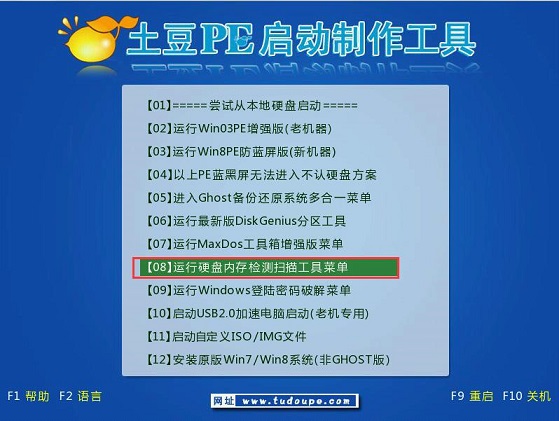
2、然后选择[07]运行AADS无损分区中文版
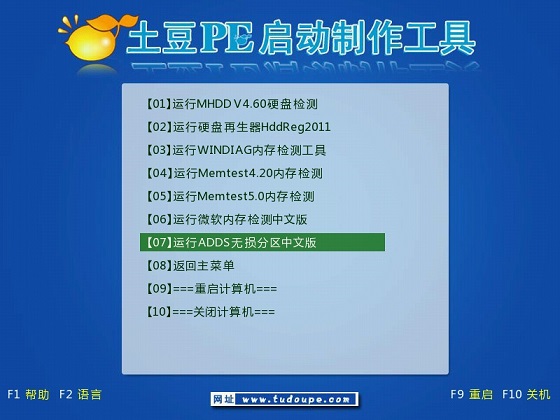
3、打开ADDS无损分区后,点击电脑硬盘未分配区域,选择创建分区
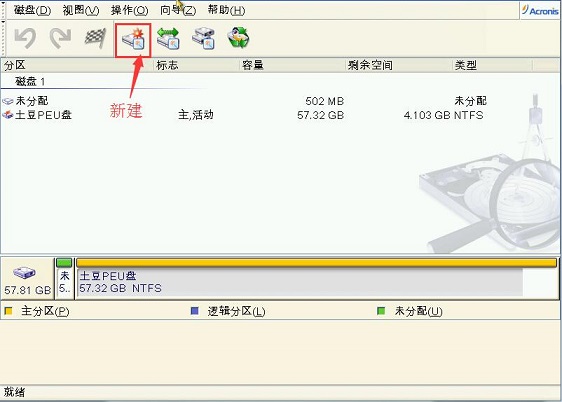
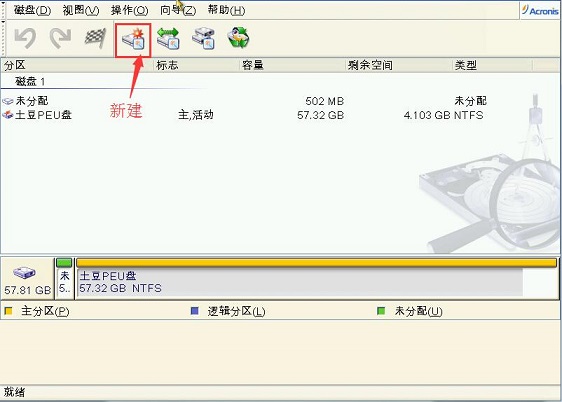
然后选择未分配空间(U),--下一步--选择电脑磁盘--下一步---选择分区的大小--下一步(N)---然后选择主分区--下一步(N)--选择“FAT32--下一步--输入盘符--下一步--硬盘驱动器结构--确认分区的信息,点击完成
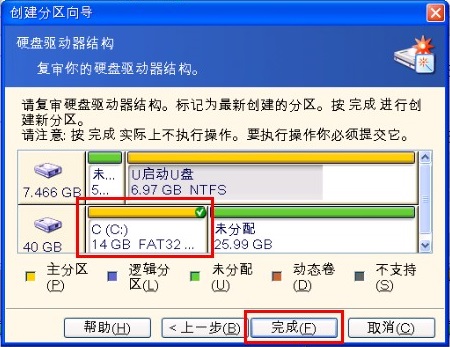
4、剩下的空间进行分区(在分区类型下选择逻辑分区),分区完毕之后,确认分区信息后点击上方的关闭,--是(Y)--继续--等待进度的完成就可以了
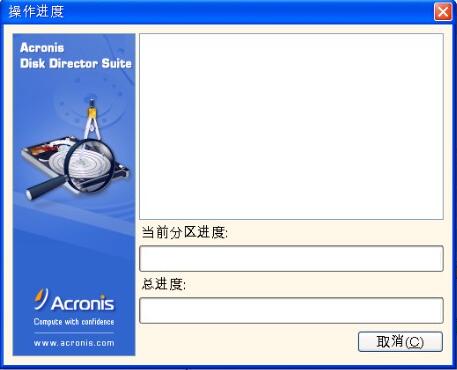
以上ADDS无损分区使用教程内容出自土豆PE,感谢浏览~!
